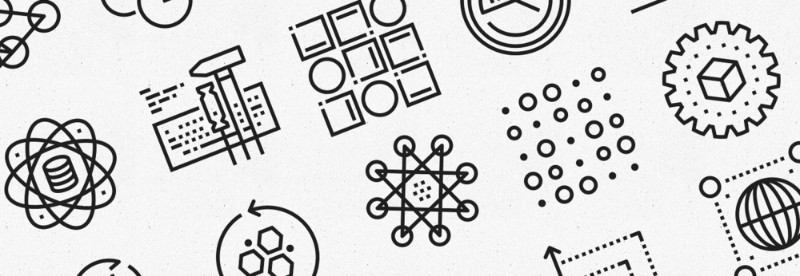
Wenn Sie Google Chrome Browser zum Surfen im Internet verwenden, gibt es ein Browser-Plugin um Daten von Ihren Lieblingswebseiten zu extrahieren. Google Chrome Scraper ist eine Software zum Abrufen von Daten von dynamischen und statischen Websites. Mit diesem Chrome-Plugin können Sie den Inhalt Ihrer Lieblingswebseite scrappen und in Google Docs speichern.
Google Chrome Web Scraper
Der Google Chrome Web Scraper ist eine Browsererweiterung, die Daten von Websites und Seiten extrahiert. Mit dieser Erweiterung benötigen Sie nicht Hunderte von Arbeitern, um Inhalte von Websites den ganzen Tag lang zu kopieren und einzufügen. Nach der Installation in Ihrem Chrome-Browser müssen Sie nur noch den Ziel-Content auswählen und Web-Scraper den Rest erledigen.
Wenn Sie keine Programmierkenntnisse haben, ist dies der beste Web-Scraper, den es zu beachten gilt. Google Chrome Scraper wird sowohl für kleine als auch für große Scraping-Scans empfohlen. Es enthält wertvolle Informationen und Daten, die in wettbewerbsfähige nachrichtendienstliche Daten umgewandelt werden können. Mit dieser Erweiterung können alle Ihre Zielbilder und Verzeichnisse einfach extrahiert und in CouchDB oder Spreadsheets exportiert werden.
Leitfäden zum Einstieg
Das Scraping von Webseiten mit einem Browser-Plugin ist eine Do-it-yourself-Aufgabe, die Sie schnell mit Ihrem PC ausführen können. Hier ist eine ultimative Anleitung, die Ihnen den Einstieg erleichtert:
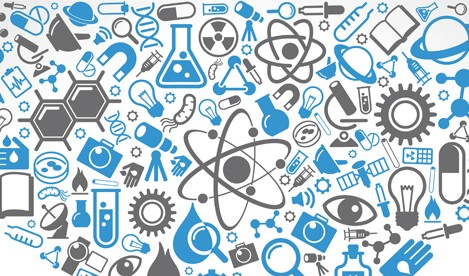
- Starten Sie Ihren Google Chrome-Browser und klicken Sie auf "Chrome Web Store".
- Öffnen Sie Ihre Browsererweiterungen und suchen Sie nach "Scraper".
- Klicken Sie auf Auf dem Bildschirm angezeigte Option "Zu Chrome hinzufügen".
- Öffnen Sie die zu scrappende Website oder Webseite und markieren Sie die Daten, die Sie benötigen. Klicken Sie mit der rechten Maustaste auf das Element und klicken Sie auf "Ähnliche kratzen".
- Auf Ihrem Bildschirm wird eine Scraper-Konsole angezeigt. Beachten Sie, dass die Web Scraper-Konsole die extrahierten Daten enthält.
- An dieser Stelle können Sie entscheiden, wo Sie Ihre Scraped-Inhalte speichern möchten den Inhalt in Google Text & Tabellen durch Klicken auf "In Google Text & Tabellen speichern".
Beachten Sie, dass ein "Scraper" ein automatisiertes Skript ist, das nützliche Daten aus dynamischen Webseiten und Websites extrahiert.Web Scraping Tools , Web Scraper Google Chrome kann auch mit JavaScript generierte Daten scrapen. Weitere Aufgaben, die vom Chrome-Scraper-Plug-in ausgeführt werden, sind:
- Klicken auf Inhaltsschaltflächen zum Laden von Daten;
- Klicken auf Paginierungsschaltflächen, die Informationen mit AJAX laden;
- Scrollen auf Webseiten, um mehr Inhalte zu laden;
- Warten, bis dynamischer Inhalt in eine Webseite geladen wurde.
Nach dem Scrapen von Daten von einer Webseite können Sie die Daten im CSV-Format (Comma-separated values) herunterladen oder in CouchDB speichern. Mit Google Chrome Web Scraper müssen Sie nicht an Datenextraktion, Planaufbau oder Export arbeiten.
Post a comment